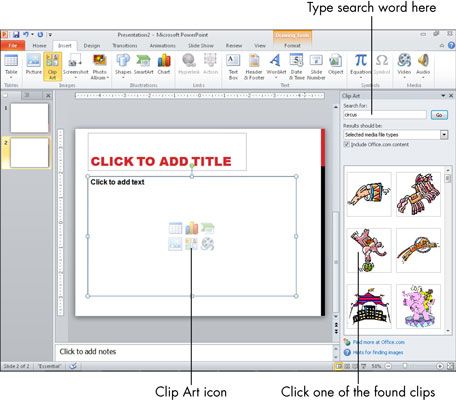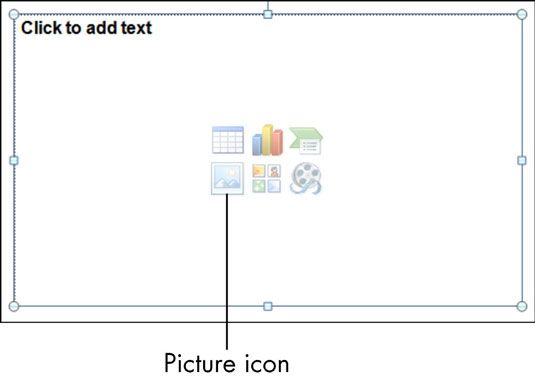Pour les aînés: comment insérer des images clipart dans une diapositive PowerPoint
Clip art est prédessinée illustrations génériques, et Microsoft fournit de nombreux fichiers clip art gratuitement avec ses produits de bureau. Vous pouvez insérer des images clipart dans votre mise en page de diapositives PowerPoint.
La meilleure façon d'insérer des images clipart est en utilisant l'un des espaces réservés sur une mise en page de diapositive:
Afficher une diapositive qui contient une icône de Clip Art sur un de ses espaces réservés.
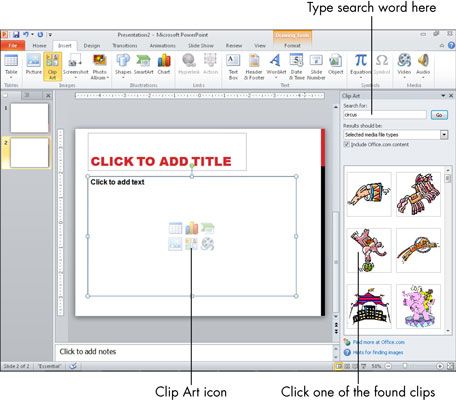
Si la configuration actuelle ne contient pas une icône Clip Art comme un espace réservé, passer à une mise en page différente ou supprimer le contenu existant de l'espace réservé de contenu afin que l'icône Clip Art est disponible en elle.
Cliquez sur l'icône clipart pour ouvrir le volet Clip Art.
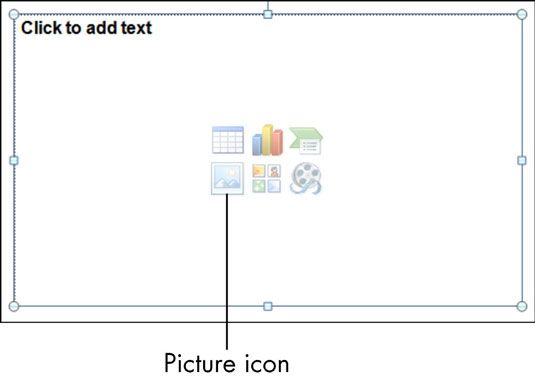
Dans la zone Rechercher, tapez un mot qui décrit l'œuvre que vous veux- puis cliquez sur le bouton Go.
Des échantillons des clips disponibles apparaissent. Si votre connexion Internet est active, PowerPoint comprend également des clips de l'Internet dans les résultats de recherche.
Cliquez sur le clip que vous voulez.
Il est inséré dans l'espace réservé.
(Facultatif) Déplacez ou redimensionner l'image comme vous le souhaitez.
Pour déplacer l'image, faites-la glisser par son centre. Pour redimensionner l'image, faites glisser une poignée de sélection autour du bord.
Vous pouvez également insérer clip art comme des objets indépendants sur diapositives, séparées des espaces réservés de mise en page. Pour ce faire, le faire pas sélectionnez un espace réservé sur la diapositive. Au lieu de cela, juste afficher la diapositive, puis choisissez Insertion-Clip Art pour ouvrir le volet Clip Art et partir de là.
A propos Auteur
 Comment ajouter de nouvelles dispositions dans PowerPoint 2013
Comment ajouter de nouvelles dispositions dans PowerPoint 2013 Si vous ne l'aimez pas les dispositions standard qui viennent avec haut-Glisser Master de PowerPoint 2013, vous pouvez ajouter une mise en page et de le personnaliser comme vous le souhaitez. Pour ajouter votre propre mise en page, il suffit de…
 Comment ajouter de la vidéo à vos diapositives PowerPoint 2013
Comment ajouter de la vidéo à vos diapositives PowerPoint 2013 Ajout d'un clip vidéo de mouvement à une diapositive PowerPoint 2013 similaire à l'ajout d'un clip sonore. Une différence fondamentale existe, cependant, entre les clips de mouvement et extraits sonores: la vidéo est destinée à être vu (et…
 Comment insérer un film à partir de l'organisateur du clip dans une diapositive PowerPoint 2007
Comment insérer un film à partir de l'organisateur du clip dans une diapositive PowerPoint 2007 Si vous avez des clips vidéo stockés sur votre ordinateur, PowerPoint vous permet d'insérer le film à partir de la Bibliothèque multimédia dans une diapositive PowerPoint. Pour ajouter un film à partir de la Bibliothèque multimédia dans…
 Comment insérer des graphiques dans PowerPoint
Comment insérer des graphiques dans PowerPoint Insertion de graphiques dans PowerPoint 2013 très similaire à les insérer dans Word. Les commandes sur l'onglet Insertion dans les deux applications incluent des boutons pour insérer un graphique à partir d'un fichier et aussi pour l'insertion…
 Astuces pour ajouter la vidéo et le son pour PowerPoint
Astuces pour ajouter la vidéo et le son pour PowerPoint Dans PowerPoint 2013, vous pouvez animer vos diapositives en ajoutant mouvement et le son pour eux. Vous pouvez configurer différents effets de transition pour passer d'une diapositive à l'autre, et vous pouvez animer les objets individuels sur…
 Comment insérer un clip art en un mot 2 013 documents
Comment insérer un clip art en un mot 2 013 documents Clipart est une collection d'images dans Word 2013, à la fois l'art en ligne et les photos, que vous êtes libre d'utiliser dans vos documents. Insertion d'une image clipart fonctionne un peu comme l'insertion d'une image graphique, sauf que le…
 Changer la mise en page des modèles de diapositives dans PowerPoint 2007
Changer la mise en page des modèles de diapositives dans PowerPoint 2007 Modification de la disposition d'un modèle de diapositive PowerPoint implique de changer la position et la taille des blocs de texte et des cadres de contenu sur vos diapositives PowerPoint, ainsi que la suppression de ces cadres. PowerPoint cadres…
 Comment ajouter des images clipart à une diapositive PowerPoint 2007
Comment ajouter des images clipart à une diapositive PowerPoint 2007 Vous accédez clip art à travers le PowerPoint clip volet Office qui vous permet d'effectuer une recherche par mot-clé pour une image pour embellir votre présentation PowerPoint. La première fois que vous accédez à la PowerPoint clip volet…
 Comment ajouter des images clipart à un mot de Document de référence 2007
Comment ajouter des images clipart à un mot de Document de référence 2007 La Clèvre UNrt bibliothèque est une collection d'images, à la fois art en ligne et photos, que vous êtes libre d'utiliser dans vos documents Word 2007. Dans la plupart des cas, le résultat de l'addition clip art est le même que l'ajout d'une…
 Comment ajouter de nouvelles dispositions pour le masque des diapositives PowerPoint 2007
Comment ajouter de nouvelles dispositions pour le masque des diapositives PowerPoint 2007 Si vous ne l'aimez pas les dispositions standard qui viennent avec haut-Glisser Master de PowerPoint, vous pouvez ajouter une mise en page et de le personnaliser pour votre présentation PowerPoint. Pour ajouter votre propre mise en page, il suffit…
 Comment insérer des images clipart dans une feuille de calcul Excel 2007
Comment insérer des images clipart dans une feuille de calcul Excel 2007 Agrafe art est le nom donné à plus de 150.000 illustrations readymade offerts par Microsoft pour une utilisation dans ses divers programmes Microsoft Office, y compris Excel 2007. dessins d'art de clip sont si nombreux que les images sont…
 Comment utiliser une image clip-art dans un diaporama PowerPoint 2007 fond
Comment utiliser une image clip-art dans un diaporama PowerPoint 2007 fond PowerPoint est livré avec de nombreuses images clip-art. Tant qu'ils sont pâles ou transparent, clip-art rend beaux milieux des diapositives PowerPoint, en particulier sur les diapositives de titre PowerPoint. Pour ajouter une image clip-art comme…
 Pour les aînés: comment déplacer ou redimensionner le contenu des diapositives PowerPoint
Pour les aînés: comment déplacer ou redimensionner le contenu des diapositives PowerPoint Chaque boîte d'espace réservé sur une diapositive Microsoft PowerPoint est un objet distinct que vous pouvez déplacer ou redimensionner librement. Pour redimensionner une zone de l'espace réservé, sélectionnez-le puis faites glisser une…
 Pour les personnes âgées: ce sont powerpoint dispositions de diapositives et des espaces réservés tout au sujet?
Pour les personnes âgées: ce sont powerpoint dispositions de diapositives et des espaces réservés tout au sujet? Une diapositive mise en page Microsoft PowerPoint est une combinaison d'un ou plusieurs espaces réservés de contenu. Par exemple, la disposition de diapositive par défaut - Titre et contenu - a deux boîtes: une zone de texte au sommet pour le…